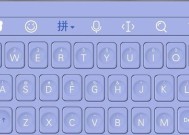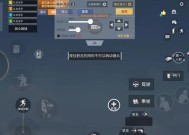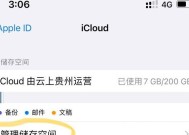平板电脑远程访问如何配置?设置步骤详解?
- 问答百科
- 2025-05-21
- 26
- 更新:2025-05-09 17:54:03
随着数字化办公和移动办公的普及,平板电脑凭借其便携性和强大的功能,成为了许多职场人士的新宠。然而,当您需要远程访问办公室的电脑或是服务器时,平板电脑如何进行配置与操作成为了一个重要课题。本文将为您详细介绍平板电脑远程访问的配置步骤,帮助您无论是身处何处,都能高效地管理您的工作。
1.理解平板电脑远程访问的需求
在开始配置之前,我们需要了解远程访问的基本概念。远程访问是指用户通过网络连接到远程的计算机系统,从而实现远程控制或数据交换。对于平板电脑用户而言,远程访问通常用于以下场景:
访问办公室的电脑,处理临时的工作任务。
连接公司服务器,获取或同步文件。
远程维护或管理公司内部的计算机系统。
了解这些需求有助于我们更好地选择合适的远程访问工具和配置方式。
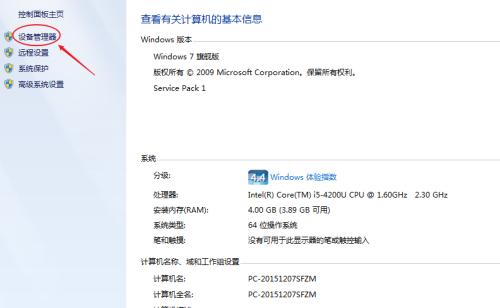
2.选择合适的远程访问工具
平板电脑上能够使用的远程访问工具多种多样,包括但不限于TeamViewer、ChromeRemoteDesktop、AnyDesk等。在选择工具时,需要考虑以下因素:
兼容性:确保所选的远程访问软件支持您的平板电脑操作系统。
安全性:查看软件是否提供足够的安全防护措施,比如端对端加密。
易用性:界面是否简洁直观,操作是否方便。
功能性:是否支持所需的各种远程控制功能,如文件传输、声音传输等。
基于上述考量,您可以到应用商店搜索并下载适合的远程访问软件。

3.配置远程访问工具的步骤
3.1安装远程访问软件
在平板电脑上下载并安装远程访问工具。安装过程中,请确保软件的各项权限被正确授予,以便软件能够正常运行。
3.2配置被访问端电脑
为了从平板电脑远程访问另一台电脑,您需要在那台电脑上也安装同样的远程访问软件,并进行如下配置:
在软件设置中找到远程访问或远程控制的选项,并确保已启用。
记录或设置访问密码,以保证远程连接的安全性。
如果需要外网访问,可能需要设置端口转发或使用软件提供的动态域名服务。
3.3连接测试
安装并配置好软件后,启动平板电脑上的远程访问软件。使用软件提供的ID和密码尝试连接被访问端电脑。如果一切正常,您应该能够看到被访问端电脑的桌面,并进行相应的操作。
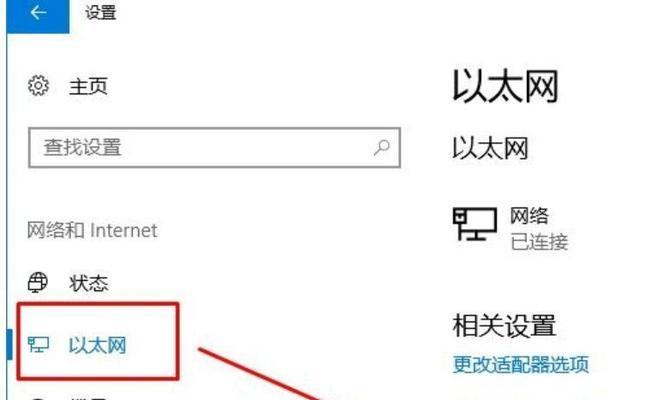
4.远程访问中的常见问题与解决方法
4.1远程访问速度慢
可能由于网络带宽不足或连接质量不好导致。您可以尝试以下方法改善:
关闭其他占用网络资源的应用程序。
检查并提升网络连接质量。
降低远程桌面的显示分辨率以减少数据传输量。
4.2远程访问时声音传输问题
确保远程访问软件支持声音传输,并在软件设置中启用该功能。同时检查平板电脑和被访问电脑上的音频输出设备设置是否正确。
5.远程访问的高级应用
除了基本的远程控制功能外,一些远程访问软件还提供如:
文件同步:自动同步特定文件夹中的文件。
会议功能:多人远程协同工作。
云服务集成:与云存储服务结合,方便文件传输和共享。
您可以根据实际需要探索并应用这些功能,提升工作效率。
6.结语
通过本文的介绍,相信您已经掌握了在平板电脑上配置远程访问的基本方法。无论您是在旅途中、家中还是在任何有网络覆盖的场所,都可以轻松实现对重要电脑资源的访问。当然,远程访问的安全性也不容忽视,在享受便捷的同时,确保采取适当的安全措施,保护好您的数据和隐私。现在,就让我们开始利用远程访问工具,高效地管理我们的工作与生活吧。